Adjuntar archivos
3 min de lectura
Aleksandar Olic
Mientras trabajas con tu equipo en Pumble, es posible que de vez en cuando necesites colaborar en archivos que has creado en otros servicios.
Cómo funcionan los archivos #
- Puedes añadir archivos a Pumble desde tus dispositivos
- Los archivos añadidos a Pumble no pueden exceder los 512 MB (256 MB en iOS y Android) de tamaño
- Cualquier persona en una conversación donde se añadió un archivo puede abrir el archivo y elegir entre estas opciones:
- Compartir el archivo en otra conversación
- Descargar el archivo a su dispositivo
Añadir archivos desde tus dispositivos #
Escritorio/Web
iOS
Android
- Abre un canal, hilo o mensaje directo
- Haz clic en el ícono + en el editor de mensajes
- Selecciona Cargar desde tu ordenador o Archivos recientes
- Elige un archivo que te gustaría añadir
- Si lo quieres, puedes añadir un mensaje sobre tu(s) archivo(s)
- Envía el mensaje pulsando Enter o haciendo clic en el ícono de avión de papel
Archivos recientes enumera hasta los 7 archivos más recientes que cargaste.
La aplicación de escritorio admite el formato .heic para fotos.
- Abre un canal, hilo o mensaje directo
- Toca el ícono + en el editor de mensajes
- Toca Ver galería para añadir fotos
- Toca Cargar un archivo para añadir un archivo
- Toca el botón de cámara para tomar una foto
- Añade un mensaje sobre tu(s) archivo(s) si lo quieres
- Toca el ícono de avión de papel para enviar
- Abre un canal, hilo o mensaje directo
- Toca el ícono + en el editor de mensajes
- Toca Ver galería para añadir fotos
- Toca Cargar un archivo para añadir un archivo
- Toca el botón de cámara para tomar una foto
- Añade un mensaje sobre tu(s) archivo(s) si lo quieres
- Toca el ícono de avión de papel para enviar
Las aplicaciones de Android te permiten adjuntar hasta 10 archivos grabados, mientras que las aplicaciones de escritorio/web y iOS te permiten hasta 20.
Previsualización de archivos #
En las conversaciones, Pumble incluirá una previsualización del archivo como parte de tu mensaje. La previsualización se muestra para todos los archivos PDF y de imagen.
Compartir archivo #
Web/Escritorio
iOS
- Pasa el cursor sobre el archivo
- Haz clic en el ícono de compartir

- Selecciona el usuario del menú desplegable con el que quieres compartir el archivo
- Añade un mensaje (opcional)
- Haz clic en Compartir para completar la acción
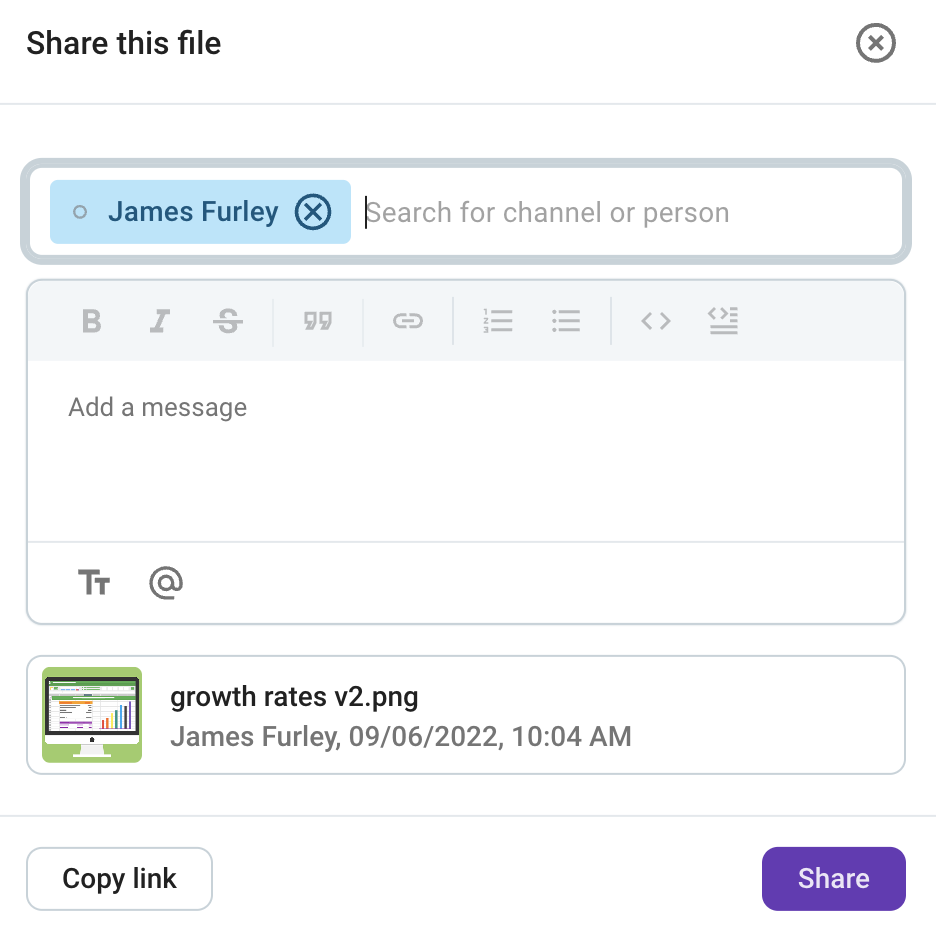
- Toca el archivo que te gustaría compartir
- Toca los tres puntos
 en la esquina inferior derecha
en la esquina inferior derecha - Selecciona Compartir en Pumble
- Elige el usuario con el que quieres compartir el archivo
- Añade un mensaje (opcional)
- Toca Enviar para completar la acción
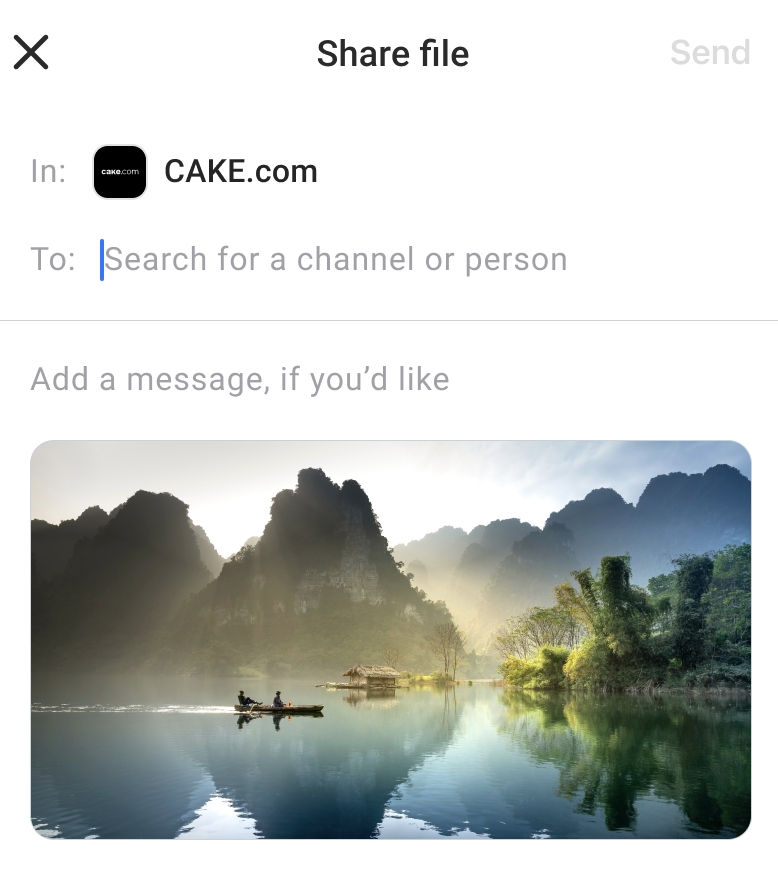
Copiar enlace a un archivo #
Escritorio/Web
Android
iOS
- Pasa el cursor sobre el archivo
- Haz clic en los tres puntos
 en la esquina superior derecha del archivo
en la esquina superior derecha del archivo - Selecciona Copiar enlace al archivo para completar la acción
- Toca el archivo
- Toca los tres puntos
 en la esquina inferior derecha
en la esquina inferior derecha - Elige Copiar enlace en la lista de acciones que puedes realizar con el archivo
- Pega y envía el enlace del archivo
- Mantén presionado el archivo que quieres compartir
- Toca los tres puntos
 en la esquina inferior derecha
en la esquina inferior derecha - Elige Copiar enlace en la lista de acciones que puedes realizar con el archivo
- Pega y envía el archivo
¿Te resultó útil este artículo?
Thank you! If you’d like a member of our support team to respond to you, please drop us a note at support@pumble.com